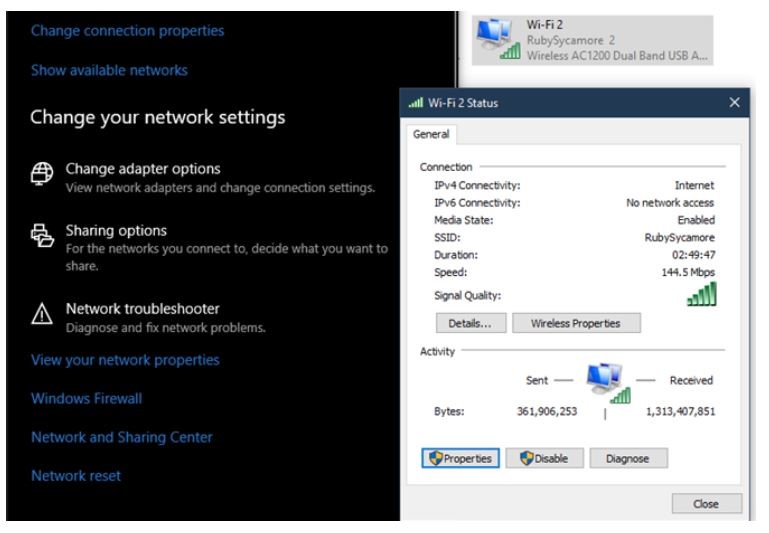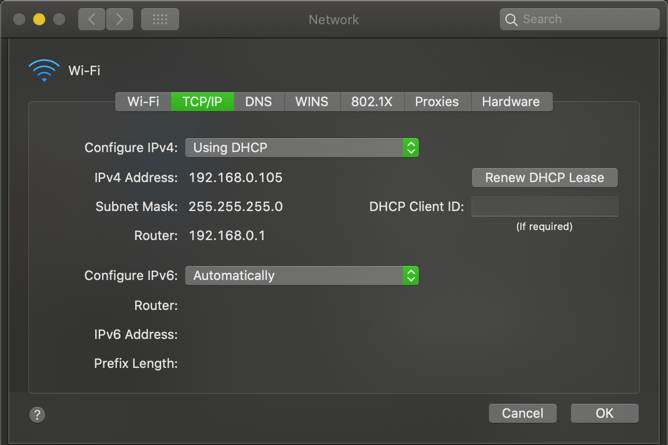امروز می خواهیم در رابطه با تداخل آدرس IP صحبت کنیم. آیا تا به حال پیام “ویندوز دارای تداخل آدرس IP است” را دیده اید؟ در مورد آن چه باید بکنید؟ ما می توانیم کمک کنیم! “یک تضاد درباره آدرس IP با یک سیستم دیگر در شبکه وجود دارد.” این کلمات وحشتناک بر روی رایانه شخصی شما ظاهر می شوند و باعث سردرگمی و ناامیدی می شوند. قبل از اینکه عصبانی شوید و به Wanna Be Startin’ Somethin اشاره کنید، بیایید از ابتدا شروع کنیم تا بفهمیم چه خبر است. و سپس به چند راه حل نسبتاً ساده خواهیم رسید. بنابراین اگر علاقه مند به دانستن نکات بیشتری درباره تداخل آدرس ip هستید تا انتهای مقاله با ما همراه باشید.
برای شروع، باید بدانید آدرس IP چیست؟
آدرس IP شما رشته منحصر به فردی از اعداد است که با نقطه به هم متصل می شوند و دستگاه شما را شناسایی می کند، خواه رایانه، تبلت، تلفن هوشمند و غیره باشد. IP مخفف “پروتکل اینترنت” است و اساساً به دستگاه ها اجازه می دهد داده ها را به عقب و جلو انتقال دهند. و در سراسر شبکه ها ارتباط برقرار کنند. بنابراین، به طور خلاصه، بدون آدرس های IP، داده ها نمی دانند از طریق اینترنت به کجا سفر کنند.
این به نوعی مانند یک آدرس عمل می کند و راهنمای شما است. با این اطلاعات، حامل پست نه تنها می داند که اطلاعات را کجا ارسال کند، بلکه می داند کجا باید آن را بازگرداند.
هنگامی که از یک وب سایت بازدید می کنید، دستگاه شما آدرس IP منحصر به فرد شما را به وب سایت می دهد. آدرس IP شامل اطلاعاتی در مورد موقعیت مکانی شما است و به سایت اجازه می دهد اطلاعات درخواستی شما را به مکان مناسب ارسال کند. پس تداخل در آدرس ip می تواند دردسرساز شود.
اکنون به هشدار قرمز توجه کنید
یکی از رایجترین پیامهای خطایی که هنگام بروز مشکل در آدرس IP ظاهر میشود این است: «یک تضاد آدرس IP با سیستم دیگری در شبکه وجود دارد».
برای اینکه یک سیستم از طریق شبکه ارتباط برقرار کند، باید یک آدرس IP منحصر به فرد داشته باشد. زمانی که دو دستگاه در یک شبکه سعی می کنند از آدرس IP یکسان استفاده کنند، تضادها ایجاد می شود.
هنگامی که این اتفاق می افتد، هر دو کامپیوتر قادر به اتصال به منابع شبکه یا انجام سایر عملیات شبکه نیستند.
ابتدا باید چی کار کنید؟
ابتدا، ممکن است احمقانه به نظر برسد، اما سعی کنید کامپیوتر خود را مجددا راه اندازی کنید. بله، گاهی اوقات ماشینها به سادگی «گیر» میکنند و نیاز به راهاندازی مجدد دارند، و اغلب این مشکل را حل میکند. و یا تداخل در آدرس ip را برطرف می کند.
اگر کمکی نکرد، مایکروسافت به ما می گوید که بهترین راه برای حل این مشکل این است که:
روی Start کلیک کنید و Run را انتخاب کنید.
“cmd” را در کادر تایپ کنید و روی OK کلیک کنید. پنجره ای با یک خط فرمان با زیبایی DOS قدیمی ظاهر می شود.
“ipconfig /release” را تایپ کرده و Enter را فشار دهید. این باید آدرس های IP فعلی رایانه شما را آزاد کند.
ipconfig /renew را تایپ کرده و Enter را فشار دهید. این به رایانه شما مجموعه جدیدی از آدرس های IP را اختصاص می دهد.
Exit را تایپ کرده و Enter را فشار دهید تا آن پنجره بسته شود.
اگر باز هم کار نکرد، یک روش دیگر تغییر تنظیمات TCP/IP است. این تنظیمات اساساً به رایانه شما آموزش می دهند که چگونه با دیگران ارتباط برقرار کنید.
برای انجام این کار، مایکروسافت استفاده از پروتکل پیکربندی میزبان پویای خودکار (DHCP) را توصیه می کند که به طور خودکار آدرس های IP را به رایانه های شبکه شما اختصاص می دهد.
برای فعال کردن DHCP یا تغییر تنظیمات TCP/IP:
شروع را انتخاب کنید، تنظیمات > شبکه و سپس اینترنت را انتخاب کنید.
اگر شبکه Wi-Fi دارید، Wi-Fi > مدیریت شبکه های شناخته شده را انتخاب کنید. شبکه ای را که می خواهید تنظیمات آن را تغییر دهید انتخاب کنید و Properties را انتخاب کنید. (برای یک شبکه اترنت، اترنت را انتخاب کنید). این گونه تداخل آدرس ip قابل حل است.
در قسمت IP assignment، Edit را انتخاب کنید.
در قسمت ویرایش تنظیمات IP، Automatic (DHCP) یا Manual را انتخاب کنید.
برای تعیین تنظیمات IPv4 به صورت دستی:
در قسمت Edit IP settings، Manual را انتخاب کنید، سپس IPv4 را روشن کنید.
برای تعیین یک آدرس IP، در کادرهای آدرس IP، طول پیشوند زیر شبکه و دروازه، تنظیمات آدرس IP را تایپ کنید. تا تداخل آدرس ip برطرف شود.
برای تعیین آدرس سرور DNS، در کادرهای Preferred DNS و Alternate DNS آدرس سرورهای DNS اولیه و ثانویه را تایپ کنید.
برای تعیین تنظیمات IPv6 به صورت دستی:
در قسمت ویرایش تنظیمات IP دستی را انتخاب کنید، سپس IPv6 را روشن کنید.
برای تعیین یک آدرس IP، در کادرهای آدرس IP، تنظیمات آدرس IP را تایپ کنید.
برای تعیین آدرس سرور DNS، در کادرهای Preferred DNS و Alternate DNS آدرس سرورهای DNS اولیه و ثانویه را تایپ کنید. این گونه تداخل آدرس ip نیز برطرف می شود.
هنگامی که خودکار (DHCP) را انتخاب می کنید، تنظیمات آدرس IP و تنظیمات آدرس سرور DNS به طور خودکار توسط روتر یا نقطه دسترسی دیگر تنظیم می شوند.
وقتی دستی را انتخاب می کنید، می توانید تنظیمات آدرس IP و آدرس سرور DNS را به صورت دستی تنظیم کنید.
و در آخر ذخیره را انتخاب کنید.
سخن پایانی
در این مقاله سعی کردیم که درباره تداخل آدرس ip صحبت کنیم. در برخی موارد نادر، اگر با تداخل مزمن IP مواجه شدید، ممکن است لازم باشد سیستم عامل خود را به روز کنید. در این مرحله، این امکان وجود دارد که سرور DHCP شما دچار مشکل شده باشد و به دو رایانه آدرس IP یکسان اختصاص داده باشد، که منجر به تداخل مداوم شود. در این مورد، باید سعی کنید درایور سخت افزاری را که به درستی کار نمی کند را به روز کنید. امیدواریم که مطالب برای شما مفید واقع شده باشد، اگر هنوز سوالاتی در ذهن خود دارید بهتر است با ما در تماس باشید.